Olá, Skyleaders!
Aqui está o seu guia para gerenciar listas negras no Skylead. Use a Lista Negra Global para bloquear leads indesejados em toda a sua equipe, enquanto a Lista Negra Individual se aplica a uma única conta. Adicione itens à lista negra manualmente ou com um arquivo CSV, e filtre as entradas conforme necessário. Escolha os tipos e comparações com cuidado, especialmente para e-mails e domínios. Para campanhas ativas, o Skylead notificará você para garantir que está adicionando à lista negra corretamente. Pronto para otimizar o gerenciamento de leads? Mergulhe! 🚀
Lista Negra da Equipe
A Lista Negra Global é o recurso que permitirá que você adicione leads à lista negra para todas as contas que pertencem à mesma equipe.
Ela contém:
Vamos lá!
Lista Negra
Para acessar este recurso a partir da página de login, clique no nome de uma equipe e depois em Lista negra da equipe
Uma nova página será aberta e você poderá selecionar Lista Negra para LinkedIn ou para e-mail:
A partir daí, você pode adicionar à lista negra leads indesejados, empresas, e-mails e domínios usando a opção manual ou carregando um arquivo CSV.
Vamos explorar como adicionar leads à lista negra usando um arquivo CSV primeiro.
Para carregar um CSV, clique aqui e selecione a opção Importar um arquivo CSV:
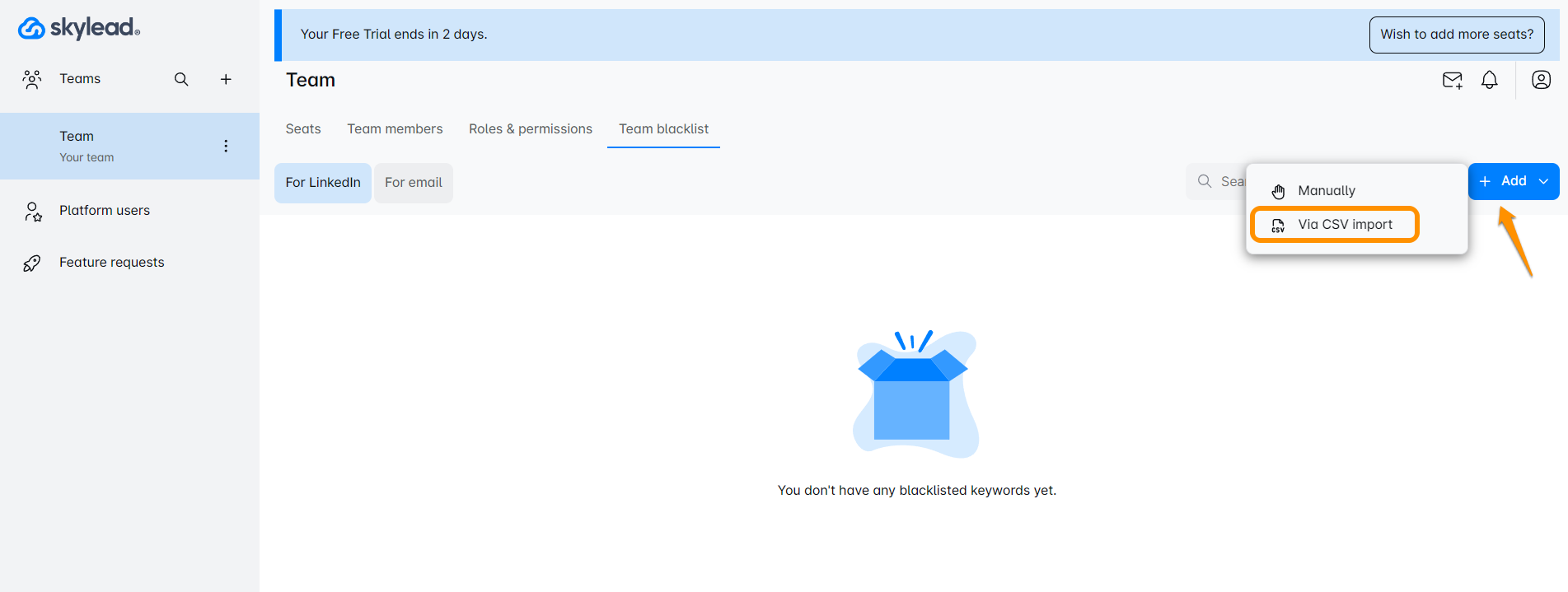
Esta janela aparecerá
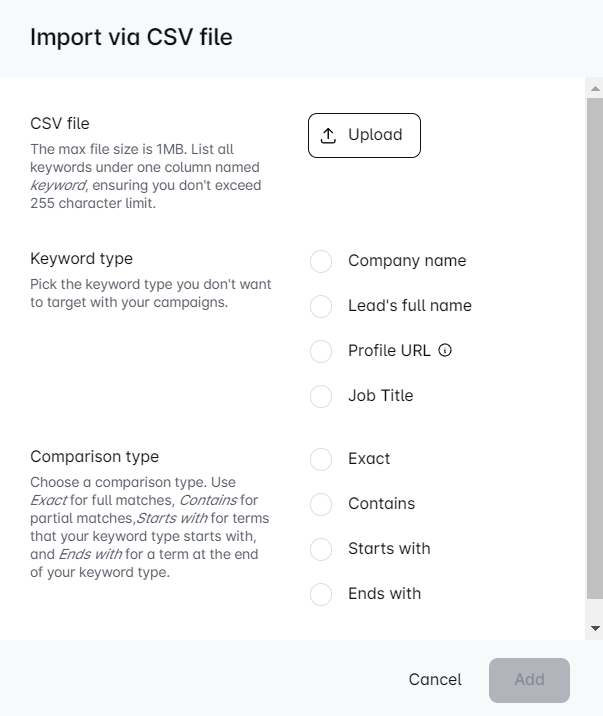
Você pode Carregar um arquivo ou usar a opção de arrastar e soltar.
Existem 2 opções obrigatórias que você precisa escolher.
A primeira é o Tipo de Lista Negra. Você pode escolher entre:
- Nome da empresa
- Nome completo do lead
- URL do perfil - Insira apenas o URL do perfil do LinkedIn e nós o adicionaremos à lista negra em todas as três plataformas: LinkedIn, Sales Navigator e Recruiter
- Cargo
! Por favor, note que todos os itens duplicados na lista negra serão removidos.
Esta é a informação que seu arquivo CSV deve conter. Neste arquivo, você precisa ter apenas uma coluna com uma 'palavra-chave' escrita como título. Todos os valores devem estar nesta coluna.
Dependendo dos valores que você tem no arquivo CSV (Nome da empresa, Nome completo do lead, URL do perfil ou Cargo) você precisará selecionar o mesmo de acordo.
! Você não pode ter tipos de valores misturados no arquivo CSV. Por exemplo, se você quiser adicionar Nomes de Empresas à lista negra, seu arquivo CSV não pode ter Nomes de Empresas e URLs de Perfil.
! Se você quiser adicionar diferentes tipos à lista negra, precisará carregar esses CSVs separadamente.
Você pode carregar quantos arquivos CSV quiser, mas eles precisam conter um tipo de valor.
Você só pode escolher uma opção por arquivo CSV carregado.
! Se você escolher o tipo ProfileUrl, só poderá selecionar a comparação Exata.
A segunda opção que você precisa selecionar é Tipo de Comparação:
- Exato - Adicione um termo que corresponda totalmente ao tipo de lista negra selecionado para evitá-lo. Isso significa que o valor do arquivo CSV será adicionado à lista negra exatamente como está escrito. Por exemplo, se o nome da empresa que você deseja evitar tiver um LLC no LinkedIn, você precisa adicionar o LLC ao nome da empresa no arquivo CSV. Isso também se refere aos URLs de Perfil que você carrega via arquivo CSV. Você só pode selecionar o tipo de comparação Exato com este item.
- Contém - Adicione um termo que esteja contido dentro do tipo de lista negra selecionado para evitá-lo. Isso significa que você pode adicionar uma palavra para um nome de empresa, um cargo, etc., e a ferramenta evitará tudo que tenha essa palavra.
- Começa com - Adicione um termo com o qual seu tipo de lista negra começa para evitá-lo.
- Termina com - Adicione um termo com o qual seu tipo de lista negra termina para evitá-lo.
Você só pode escolher uma opção por arquivo CSV carregado.
Quando você carregar seus arquivos CSV, eles aparecerão assim:
Você poderá ver como o item foi importado, qual tipo você selecionou e também os critérios de Correspondência.
Há um botão de lixeira que permitirá que você exclua qualquer coisa que não precise mais na sua lista negra. Você pode selecionar vários valores e excluí-los em massa.
Para adicionar leads à lista negra manualmente, tudo o que você precisa fazer é ir aqui:
Uma nova janela aparecerá:
Aqui você precisa digitar manualmente ou copiar/colar qualquer tipo que deseja adicionar à lista negra.
! Por favor, note que para cada valor adicionado você precisa clicar na tecla enter do seu teclado para que o valor seja salvo.
! Por favor, note que ao selecionar o item URL do Perfil, você só pode escolher o tipo de comparação Exato.
! Por favor, note que todos os itens duplicados na lista negra serão removidos.
Depois de preencher sua lista negra, escolha o tipo de Lista Negra e o tipo de Comparação.
Quando terminar, basta clicar em Adicionar à Lista Negra.
Você pode receber esta mensagem de aviso:
Isso aparecerá se você tiver campanhas ativas e o Skylead também adicionará à lista negra os leads que estão nessas campanhas. Portanto, estamos apenas avisando para garantir que você não cometa um erro.
Clique em Adicionar à Lista Negra se tiver certeza de que adicionou os itens corretos à lista negra e é isso.
Para ver a diferença entre as maneiras que você usou para adicionar leads à lista negra, confira a coluna Método de Adição:
Lista Negra de Emails e Domínios de Empresas
Este recurso é usado para evitar emails ou domínios de empresas que você não deseja em suas campanhas.
As opções para inserir itens que você deseja adicionar à lista negra são as mesmas da Lista Negra regular, com pequenas modificações no arquivo CSV.
Você pode usar Carregar arquivo CSV ou optar por adicionar itens à lista negra manualmente escrevendo-os (use Enter para separar os valores) ou apenas copiando/colando-os na caixa designada.
Para começar a adicionar emails e domínios à lista negra usando arquivos CSV, clique aqui:
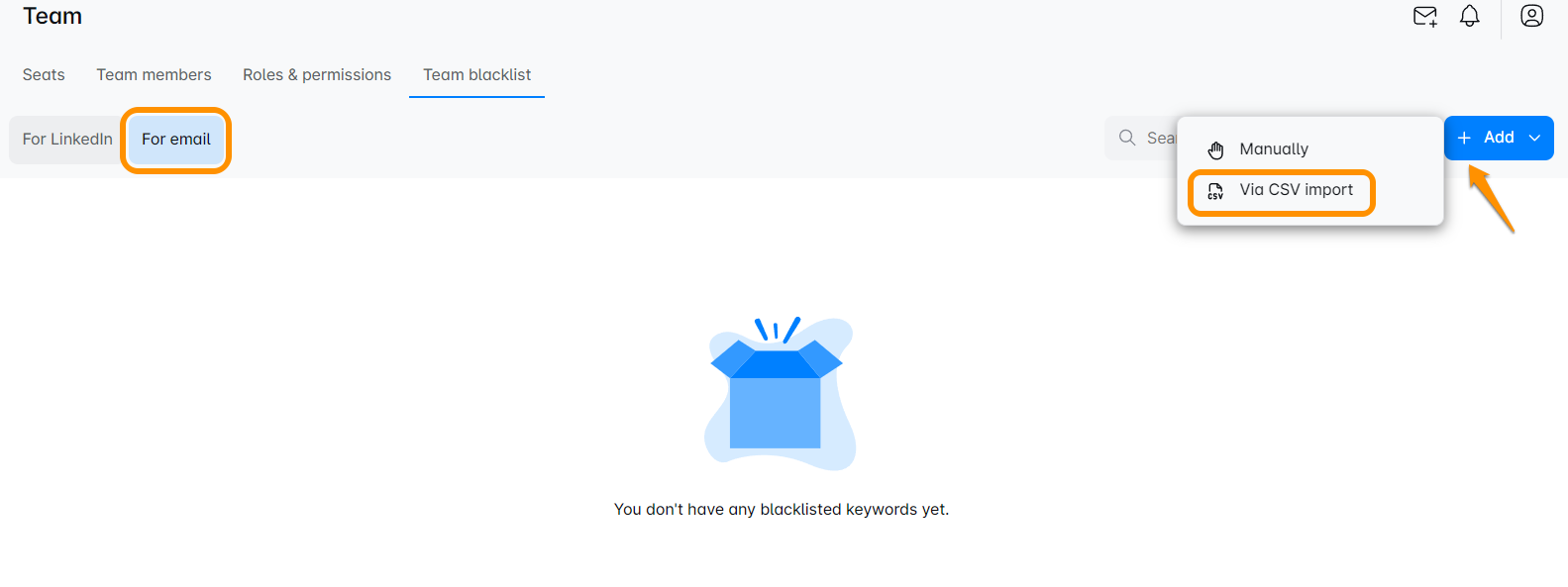
! Note que você pode carregar vários arquivos CSV, cada um contendo um tipo de item diferente para a lista negra. Apenas certifique-se de escolher o tipo adequadamente.
Uma janela irá aparecer. Note como alguns dos tipos de Lista Negra são diferentes. As opções de comparação permanecem as mesmas.
Para o tipo de lista negra, você tem duas opções, endereço de e-mail ou domínio da empresa. O formato de um domínio de empresa é dominio.com e o endereço de e-mail é email@dominio.com
! Por favor, note que todos os itens duplicados na lista negra serão removidos.
Os tipos de comparação que você pode escolher são:
- Exato - Adicione um termo que corresponda totalmente ao tipo de lista negra selecionado para evitá-lo. Isso significa que o valor do arquivo CSV será adicionado à lista negra exatamente como está escrito. Por exemplo, se o nome da empresa que você deseja evitar tem um LLC no LinkedIn, você precisa adicionar o LLC ao nome da empresa no arquivo CSV.
- Contém - Adicione um termo que esteja contido dentro do tipo de lista negra selecionado para evitá-lo. Isso significa que você pode adicionar uma palavra para um nome de empresa, um cargo, etc., e a ferramenta evitará tudo que tenha essa palavra.
- Começa com - Adicione um termo com o qual o tipo de lista negra começa para evitá-lo.
- Termina com - Adicione um termo com o qual o tipo de lista negra termina para evitá-lo.
Use estas instruções para formatar o arquivo CSV para a lista negra:
Para e-mails:
ou
Para os domínios:
Esta é a informação que seu arquivo CSV deve conter. Neste arquivo, você precisa ter apenas uma coluna com uma 'palavra-chave' escrita no título. Todos os valores devem estar nesta coluna.
Dependendo dos valores que você tem no arquivo CSV (endereço de e-mail ou domínio da empresa), você precisa selecionar o mesmo adequadamente.
Depois de selecionar tanto o tipo quanto a comparação, clique em Adicionar à Lista Negra para continuar.
! Por favor, note que o máximo para cada arquivo é de 1 MB e 255 caracteres em cada célula.
Você pode receber esta mensagem de aviso:
Isso aparecerá se você tiver campanhas ativas e o Skylead também colocará na lista negra os leads que estão nessas campanhas. Então, estamos apenas avisando para garantir que você não cometa um erro.
Clique em Adicionar à Lista Negra se tiver certeza de que colocou os itens corretos na lista negra e é isso.
! Leads que se descadastrarem dos seus e-mails serão automaticamente colocados na lista negra e mostrados aqui.
Há mais uma opção interessante que você pode fazer com sua lista negra! Se você tem muitos itens na sua lista negra e só quer ver alguns com base em critérios específicos, temos uma ótima notícia para você! Você pode filtrar sua lista!
Para filtrar sua lista negra, clique aqui:
Uma nova janela irá aparecer:
Você pode escolher seu filtro aqui. Você pode filtrar por tipo de lista negra, por comparação ou pelo método que usou para importar seus itens. Você pode ter múltiplos critérios ou escolher apenas um. Você também pode filtrar pelo tipo de entrada que usa.
Uma vez que você esteja satisfeito com sua seleção, clique no botão Aplicar para ver os itens selecionados.
Este filtro é ligeiramente diferente para Lista Negra de Email e Domínio e se parece com isto:
Aqui você também tem a opção de escolha múltipla :)
Lista Negra Individual
Este recurso é usado quando você deseja colocar itens na lista negra apenas em uma conta, não afetará outra conta da equipe.
Para acessar a Lista Negra Individual, vá para:
Aqui você também pode fazer upload de um arquivo CSV ou adicionar itens manualmente.
Para instruções sobre como fazer upload de um arquivo CSV para a Lista Negra, consulte esta seção deste artigo.
Ao adicionar leads, manualmente, certifique-se de clicar em Enter para que a ferramenta possa salvar o valor que você digitou.
💡Os princípios para ambas as listas negras, Global e Individual, são os mesmos, a única diferença é que a Lista Negra Global permite que você coloque leads na lista negra em todas as contas de uma equipe, e a Lista Negra Individual é usada para evitar leads em uma conta específica.
Lista Negra de Emails e Domínios de Empresas
Para este tipo de lista negra, você também pode usar um arquivo CSV ou uma abordagem manual.
Usar uma abordagem manual pode ser útil quando há apenas alguns emails ou domínios de empresas que você deseja colocar na lista negra.
Para fazer isso, clique aqui:
Esta janela aparecerá:
Digite o email ou domínio da empresa aqui, use Enter para separar os valores e escolha o tipo correspondente (Email do lead ou Domínio da empresa, dependendo do que você escreveu). Escolha seu tipo de comparação e clique em Adicionar à Lista Negra.
Tudo o que você colocou na lista negra será mostrado nesta tabela aqui:
Você pode atualizar sua lista negra manualmente ou através de um arquivo CSV. Você também pode remover itens clicando no ícone da lixeira.
Esperamos que este artigo tenha sido útil!
Aproveite sua experiência com Skylead!
Comentários
0 comentário
Por favor, iniciar sessão para comentar.